Übersicht über Änderungsnachverfolgung und Bestand
Wichtig
Änderungsnachverfolgung und Bestand mithilfe des Log Analytics-Agents wurde am 31. August 2024 eingestellt und wird bis zum 01. Februar 2025 nur eingeschränkt unterstützt. Es wird empfohlen, Azure Monitoring Agent als neuen unterstützenden Agent zu verwenden. Befolgen Sie der Anleitung unter Migration von Änderungsnachverfolgung und Inventarisierung mit Log Analytics zu Änderungsnachverfolgung und Inventarisierung mit Azure Monitoring Agent Version.
Wichtig
Sie können Folgendes erwarten, wenn Sie die Funktion mit dem Log Analytics-Agent für Änderungsnachverfolgung und Bestand verwenden:
- Funktionalität: Die Funktionen der Änderungsnachverfolgung mit dem Log Analytics-Agent funktionieren weiterhin bis Februar 2025. Die Unterstützung wird jedoch begrenzt und kann im Laufe der Zeit potenziell zu Problemen führen.
- Installation: Die Möglichkeit zum Konfigurieren von Änderungsnachverfolgung und Bestand mithilfe von MMA oder OMS-Agents wird bald aus dem Azure-Portal entfernt.
- Support: Sie erhalten keinen Support über vorhandene Kanäle für Änderungsnachverfolgung und Bestand mit MMA/OMS. Microsoft wird Support nach bestem Wissen und Gewissen leisten.
- Neue Funktionen und Unterstützungsmatrix: Es werden keine neuen Funktionen hinzugefügt, einschließlich Funktionen für zusätzliche Windows- oder Linux-Versionen.
- Überwachung der Dateiintegrität: Microsoft Defender for Servers Plan 2 bietet jetzt eine neue Lösung für Dateiintegritätsüberwachung (File Integrity Monitoring, FIM), die von der Microsoft Defender for Endpoint-Integration (MDE) unterstützt wird. Microsoft Defender for Cloud empfiehlt die Deaktivierung von FIM über MMA bis November 2024 und das Onboarding Ihrer Umgebung in die neue FIM-Version basierend auf Defender for Endpoint. Die Dateiintegritätsüberwachung basierend auf dem Log Analytics-Agent (MMA) wird bis November 2024 unterstützt. Weitere Informationen
Dieser Artikel bietet eine Einführung in Änderungsnachverfolgung und Bestand in Azure Automation. Mit diesem Feature werden Änderungen an virtuellen Computern nachverfolgt, die in Azure, lokal oder in anderen Cloudumgebungen gehostet werden, damit Sie Betriebs- und Umgebungsprobleme mit Software ermitteln können, die vom Paket-Manager der Distribution verwaltet wird. Folgende Elemente werden u. a. mit Änderungsnachverfolgung und Bestand nachverfolgt:
- Windows-Software
- Linux-Software (Pakete)
- Windows- und Linux-Dateien
- Windows-Registrierungsschlüssel
- Windows-Dienste
- Linux-Daemons
Hinweis
Informationen zum Nachverfolgen von Eigenschaftenänderungen in Azure Resource Manager finden Sie im Änderungsverlauf von Azure Resource Graph.
Beim Feature „Änderungsnachverfolgung und Bestand“ verwendet Microsoft Defender die Dateiintegritätsüberwachung (File Integrity Monitoring, FIM) von Microsoft Defender for Cloud zum Untersuchen von Betriebssystem- und Anwendungsdateien und die Windows Registry. Diese Entitäten werden per FIM überwacht, und von Änderungsnachverfolgung und Bestand wird Folgendes standardmäßig nachverfolgt:
- Softwareänderungen
- Windows-Dienste
- Linux-Daemons
Die Aktivierung aller Funktionen von Änderungsnachverfolgung und Bestand kann dazu führen, dass weitere Kosten anfallen. Lesen Sie Automation – Preise und Azure Monitor – Preise, bevor Sie fortfahren.
Änderungsnachverfolgung und Bestand leitet Daten an Azure Monitor-Protokolle weiter, und diese gesammelten Daten werden in einem Log Analytics-Arbeitsbereich gespeichert. Die Funktion zur Dateiintegritätsüberwachung (FIM) ist nur verfügbar, wenn Microsoft Defender für Server aktiviert ist. Erfahren Sie mehr über die Preise für Microsoft Defender für Cloud. Bei der Dateiintegritätsüberwachung werden Daten in denselben Log Analytics-Arbeitsbereich hochgeladen, der zum Speichern von Daten für Änderungsnachverfolgung und Bestand erstellt wurde. Wir empfehlen Ihnen, Ihren verknüpften Log Analytics-Arbeitsbereich zu überwachen, um die exakte Nutzung nachzuverfolgen. Weitere Informationen zum Analysieren der Datennutzung von Azure Monitor-Protokollen finden Sie unter Analysieren der Nutzung im Log Analytics-Arbeitsbereich.
Computer, die mit dem Log Analytics-Arbeitsbereich verbunden sind, verwenden den Log Analytics-Agent, um Daten zu Änderungen an installierter Software, Windows-Diensten, Windows-Registrierung und -Dateien sowie Linux-Daemons auf überwachten Servern zu sammeln. Wenn Daten verfügbar sind, sendet der Agent diese zur Verarbeitung an Azure Monitor-Protokolle. Von Azure Monitor-Protokollen wird Logik auf die empfangenen Daten angewendet, und die Daten werden aufgezeichnet und zu Analysezwecken verfügbar gemacht.
Hinweis
Die Funktion „Änderungsnachverfolgung und Bestand“ setzt voraus, dass ein Log Analytics-Arbeitsbereich mit Ihrem Automation-Konto verknüpft wird. Eine aktuelle Liste der unterstützten Regionen finden Sie unter Arbeitsbereichzuordnungen in Azure. Die Regionszuordnungen haben keine Auswirkung auf die Möglichkeit, virtuelle Computer in einer anderen Region als der Ihres Automation-Kontos zu verwalten.
Als Dienstanbieter haben Sie möglicherweise mehrere Kundenmandanten in Azure Lighthouse integriert. Mit Azure Lighthouse können Sie umfangreiche Vorgänge mehrere Microsoft Entra-Mandanten übergreifend gleichzeitig durchzuführen, sodass Sie Verwaltungsaufgaben wie Änderungsnachverfolgung und Bestand für die Mandanten, für die Sie verantwortlich sind, effizienter bewältigen können. Änderungsnachverfolgung und Bestand können Computer in mehreren Abonnements im selben Mandanten oder Mandanten übergreifend mit der Delegierten Azure-Ressourcenverwaltung verwalten.
Aktuelle Einschränkungen
Für Änderungsnachverfolgung und Bestand werden die folgenden Einschränkungen nicht unterstützt bzw. verwendet:
- Rekursion für die Nachverfolgung der Windows-Registrierung
- Netzwerkdateisysteme
- Verschiedene Installationsmethoden
- *EXE-Dateien, die unter Windows gespeichert werden
- Die Spalte Maximale Dateigröße und ihre Werte werden in der aktuellen Implementierung nicht genutzt.
- Bei der Nachverfolgung von Dateiänderungen ist die Dateigröße auf maximal 5 MB beschränkt.
- Wenn die Dateigröße >1,25 MB beträgt, ist FileContentChecksum aufgrund von Speichereinschränkungen in der Prüfsummenberechnung falsch.
- Wenn Sie versuchen, anhand eines 30-minütigen Sammlungszyklus mehr als 2.500 Dateien zu erfassen, wird das Feature „Änderungsnachverfolgung und Bestand“ unter Umständen beeinträchtigt.
- Bei einem hohen Netzwerkdatenverkehr-Aufkommen kann es bis zu sechs Stunden dauern, bis Änderungsdatensätze angezeigt werden.
- Wenn Sie eine Konfiguration ändern, während ein Computer oder Server heruntergefahren ist, werden ggf. Änderungen bereitgestellt, die zur vorherigen Konfiguration gehören.
- Erfassung von Hotfix-Updates für Computer mit Windows Server 2016 Core RS3.
- Für Linux-Daemons wird möglicherweise ein geänderter Zustand angezeigt, obwohl keine Änderung aufgetreten ist. Dieses Problem wird durch die Art des Schreibens von
SvcRunLevels-Daten in der Azure Monitor-Tabelle ConfigurationChange verursacht.
Grenzwerte
Grenzwerte, die für Änderungsnachverfolgung und Bestand gelten, finden Sie unter Grenzwerte für den Azure Automation-Dienst.
Unterstützte Betriebssysteme
Änderungsnachverfolgung und Bestand werden unter allen Betriebssystemen unterstützt, die die Anforderungen des Log Analytics-Agent erfüllen. Eine Liste der Windows- und Linux-Betriebssystemversionen, die derzeit vom Log Analytics-Agent unterstützt werden, finden Sie unter Unterstützte Betriebssysteme.
Informationen zu den Clientanforderungen für TLS 1.2 oder höher finden Sie unter TLS für Azure Automation.
Python-Anforderung
Änderungsnachverfolgung und Bestand unterstützt jetzt Python 2 und Python 3. Wenn Ihr Computer eine Distribution verwendet, die keine der Versionen enthält, müssen Sie sie standardmäßig installieren. Mithilfe der folgenden Beispielbefehle werden Python 2 und Python 3 in verschiedenen Distributionen installiert.
Hinweis
Um den OMS-Agent zu verwenden, der mit Python 3 kompatibel ist, stellen Sie sicher, dass Sie zuerst Python 2 deinstallieren. Andernfalls wird der OMS-Agent standardmäßig weiterhin mit Python 2 ausgeführt.
- Red Hat, Oracle:
sudo yum install -y python2
- Ubuntu, Debian:
sudo apt-get update
sudo apt-get install -y python2
- SUSE:
sudo zypper install -y python2
Hinweis
Der ausführbaren Python 2-Datei muss der Alias python zugewiesen werden.
Netzwerkanforderungen
Überprüfen Sie die Azure Automation-Netzwerkkonfiguration, um ausführliche Informationen zu den Ports, URLs und anderen Netzwerkdetails zu erhalten, die für „Änderungsnachverfolgung und Bestand“ erforderlich sind.
Aktivieren der Lösung für Änderungsnachverfolgung und Bestand
Sie können „Änderungsnachverfolgung und Bestand“ auf folgende Arten aktivieren:
Aus Ihrem Automation-Konto für einen oder mehrere Azure- und Nicht-Azure-Computer.
Manuell für Nicht-Azure-Computer, einschließlich Computer oder Server, die mit Servern mit Azure Arc-Unterstützung registriert sind. Für Hybridcomputer empfehlen wir, den Log Analytics-Agent für Windows zu installieren, indem Sie zuerst Ihren Computer mit Azure Arc-fähigen Servern verbinden und dann Azure Policy verwenden, um die integrierte Richtlinie „Log Analytics-Agent auf Azure Arc-Computern unter Linux oder Windows bereitstellen“ zuzuweisen. Wenn Sie auch die Überwachung der Computer mit Azure Monitor für VMs planen, verwenden Sie stattdessen die Initiative Azure Monitor für VMs aktivieren.
Für einen einzelnen virtuellen Azure-Computer auf der Seite für virtuelle Computer im Azure-Portal. Dieses Szenario steht für virtuelle Computer unter Linux oder Windows zur Verfügung.
Für mehrere Azure-VMs, indem Sie diese auf der Seite für virtuelle Computer im Azure-Portal auswählen.
Nachverfolgen von Dateiänderungen
Zum Nachverfolgen von Änderungen unter Windows und Linux verwendet Änderungsnachverfolgung und Bestand MD5-Hashes der Dateien. Das Feature verwendet die Hashes, um zu ermitteln, ob seit der letzten Inventur Änderungen vorgenommen wurden. Um die Linux-Dateien zu verfolgen, stellen Sie sicher, dass Sie READ-Zugriff für den OMS-Agent-Benutzer haben.
Nachverfolgen von Änderungen des Dateiinhalts
„Änderungsnachverfolgung und Bestand“ ermöglicht Ihnen, den Inhalt einer Windows- oder Linux-Datei anzuzeigen. Für jede Dateiänderung speichert Änderungsnachverfolgung und Bestand den Inhalt der Datei in einem Azure Storage-Konto. Wenn Sie eine Datei nachverfolgen, können Sie ihren Inhalt vor oder nach einer Änderung anzeigen. Der Inhalt der Datei kann entweder inline oder nebeneinander angezeigt werden.
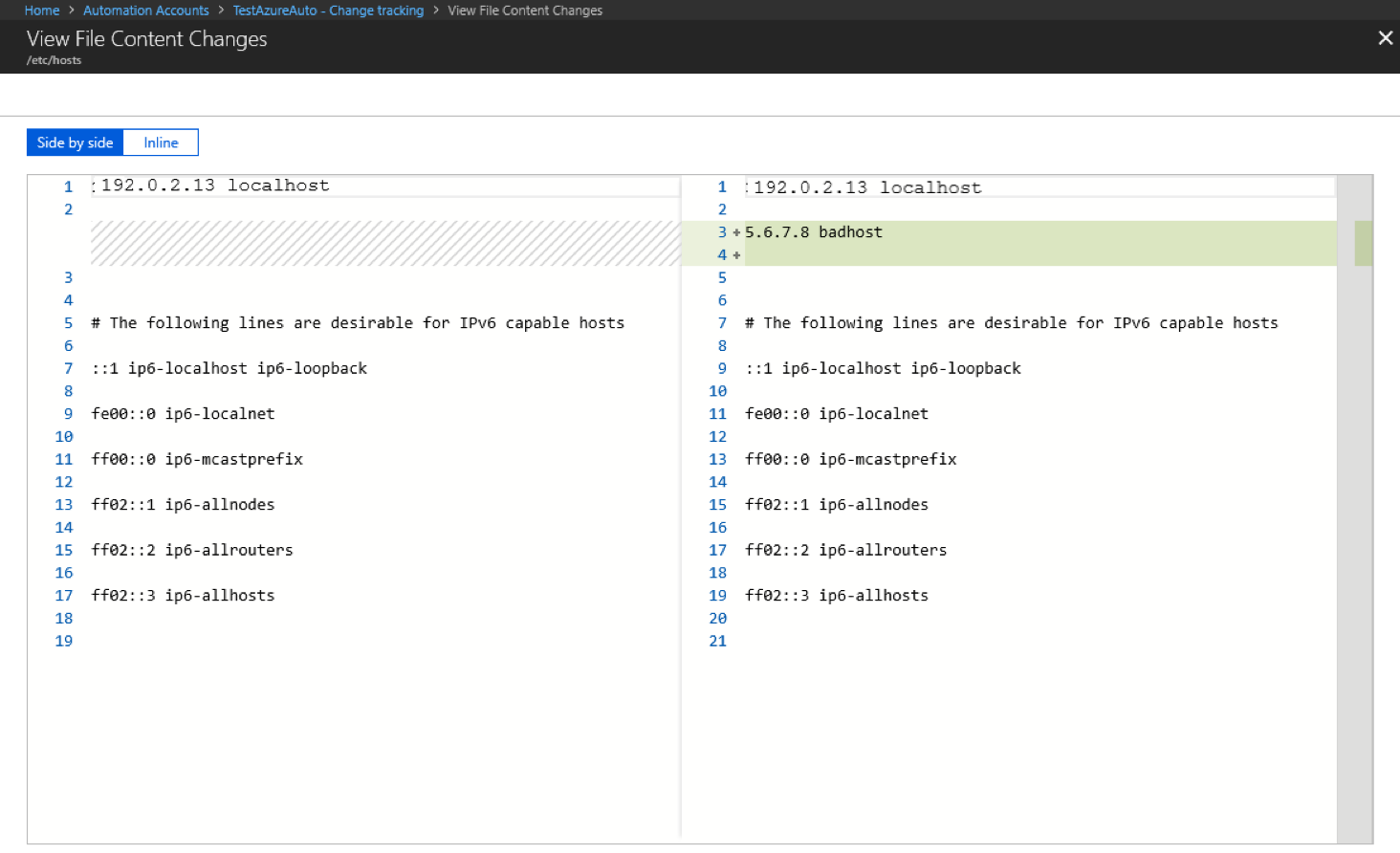
Nachverfolgen von Registrierungsschlüsseln
„Änderungsnachverfolgung und Bestand“ ermöglicht die Überwachung von Änderungen an Windows-Registrierungsschlüsseln. Die Überwachung dient dem Ermitteln von Erweiterungspunkten, an denen Code von Drittanbietern und Schadsoftware aktiv werden können. In der folgenden Tabelle sind vorkonfigurierte (aber nicht aktivierte) Registrierungsschlüssel aufgeführt. Um diese Schlüssel nachzuverfolgen, müssen Sie jeden einzeln aktivieren.
| Registrierungsschlüssel | Zweck |
|---|---|
HKEY\LOCAL\MACHINE\Software\Microsoft\Windows\CurrentVersion\Group Policy\Scripts\Startup |
Überwacht Skripts, die beim Start ausgeführt werden. |
HKEY\LOCAL\MACHINE\Software\Microsoft\Windows\CurrentVersion\Group Policy\Scripts\Shutdown |
Überwacht Skripts, die beim Herunterfahren ausgeführt werden. |
HKEY\LOCAL\MACHINE\SOFTWARE\Wow6432Node\Microsoft\Windows\CurrentVersion\Run |
Überwacht Schlüssel, die geladen werden, bevor sich der Benutzer bei seinem Windows-Konto anmeldet. Der Schlüssel wird für 32-Bit-Anwendungen verwendet, die auf 64-Bit-Computern ausgeführt werden. |
HKEY\LOCAL\MACHINE\SOFTWARE\Microsoft\Active Setup\Installed Components |
Überwacht Änderungen an Anwendungseinstellungen. |
HKEY\LOCAL\MACHINE\Software\Classes\Directory\ShellEx\ContextMenuHandlers |
Überwacht Kontextmenühandler, die sich direkt bei Windows-Explorer einklinken und in der Regel In-Process mit explorer.exe ausgeführt werden. |
HKEY\LOCAL\MACHINE\Software\Classes\Directory\Shellex\CopyHookHandlers |
Überwacht Kopierhookhandler, die sich direkt bei Windows-Explorer einklinken und in der Regel In-Process mit explorer.exe ausgeführt werden. |
HKEY\LOCAL\MACHINE\Software\Microsoft\Windows\CurrentVersion\Explorer\ShellIconOverlayIdentifiers |
Überwacht die Symboloverlayhandler-Registrierung. |
HKEY\LOCAL\MACHINE\Software\Wow6432Node\Microsoft\Windows\CurrentVersion\Explorer\ShellIconOverlayIdentifiers |
Überwacht die Symboloverlayhandler-Registrierung für 32-Bit-Anwendungen, die auf 64-Bit-Computern ausgeführt werden. |
HKEY\LOCAL\MACHINE\Software\Microsoft\Windows\CurrentVersion\Explorer\Browser Helper Objects |
Überwacht neue Browserhilfsobjekt-Plug-Ins für Internet Explorer. Wird für den Zugriff auf das Dokumentobjektmodell (DOM) der aktuellen Seite und zum Steuern der Navigation verwendet. |
HKEY\LOCAL\MACHINE\Software\Wow6432Node\Microsoft\Windows\CurrentVersion\Explorer\Browser Helper Objects |
Überwacht neue Browserhilfsobjekt-Plug-Ins für Internet Explorer. Wird für den Zugriff auf das Dokumentobjektmodell (DOM) der aktuellen Seite und zum Steuern der Navigation für 32-Bit-Anwendungen verwendet, die auf 64-Bit-Computern ausgeführt werden. |
HKEY\LOCAL\MACHINE\Software\Microsoft\Internet Explorer\Extensions |
Überwacht, ob neue Internet Explorer-Erweiterungen vorliegen, z. B. benutzerdefinierte Toolmenüs und benutzerdefinierte Symbolleistenschaltflächen. |
HKEY\LOCAL\MACHINE\Software\Wow6432Node\Microsoft\Internet Explorer\Extensions |
Überwacht, ob neue Internet Explorer-Erweiterungen vorliegen, z. B. benutzerdefinierte Toolmenüs und benutzerdefinierte Symbolleisten-Schaltflächen für 32-Bit-Anwendungen, die auf 64-Bit-Computern ausgeführt werden. |
HKEY\LOCAL\MACHINE\Software\Microsoft\Windows NT\CurrentVersion\Drivers32 |
Überwacht die mit wavemapper zugeordneten 32-Bit-Treiber, wave1 und wave2, msacm.imaadpcm, .msadpcm, .msgsm610 und vidc. Ähnlich dem Abschnitt „[drivers]“ in der Datei system.ini. |
HKEY\LOCAL\MACHINE\Software\Wow6432Node\Microsoft\Windows NT\CurrentVersion\Drivers32 |
Überwacht die mit wavemapper zugeordneten 32-Bit-Treiber, wave1 und wave2, msacm.imaadpcm, .msadpcm, .msgsm610 und vidc für 32-Bit-Anwendungen, die auf 64-Bit-Computern ausgeführt werden. Ähnlich dem Abschnitt „[drivers]“ in der Datei system.ini. |
HKEY\LOCAL\MACHINE\System\CurrentControlSet\Control\Session Manager\KnownDlls |
Überwacht die Liste der bekannten oder häufig verwendeten System-DLL-Dateien. Überwachung verhindert, dass schwache Anwendungsverzeichnisberechtigungen durch Infiltration mit Trojanerversionen von System-DLLs ausgenutzt werden. |
HKEY\LOCAL\MACHINE\SOFTWARE\Microsoft\Windows NT\CurrentVersion\Winlogon\Notify |
Überwacht die Liste der Pakete, die Ereignisbenachrichtigungen von winlogon.exe, dem interaktiven Anmeldungsunterstützungsmodell für Windows, empfangen können. |
Rekursionsunterstützung
Änderungsnachverfolgung und Bestand unterstützt Rekursion, sodass Sie Platzhalter angeben können, um die Nachverfolgung über Verzeichnisse hinweg zu vereinfachen. Die Rekursion bietet auch Umgebungsvariablen, mit denen Sie Dateien in mehreren Umgebungen mit unterschiedlichen oder dynamischen Laufwerknamen nachverfolgen können. Die folgende Liste enthält allgemeine Informationen, mit denen Sie beim Konfigurieren der Rekursion vertraut sein sollten:
Platzhalter werden zum Nachverfolgen mehrerer Dateien benötigt.
Platzhalter können Sie nur im letzten Segment eines Pfads verwenden (z. B. c:\folder\file* oder /etc/*.conf).
Wenn eine Umgebungsvariable einen ungültigen Pfad besitzt, verläuft die Überprüfung zwar erfolgreich, doch bei der Ausführung tritt ein Fehler für den Pfad auf.
Sie sollten allgemeine Pfadnamen beim Festlegen des Pfads vermeiden, da diese Art von Einstellung dazu führen kann, dass zu viele Ordner durchlaufen werden müssen.
Datensammlung durch Änderungsnachverfolgung und Bestand
Die nächste Tabelle zeigt die Häufigkeit der Datensammlung für die Typen von Änderungen, die von Änderungsnachverfolgung und Bestand unterstützt werden. Für jeden Typ wird die Datenmomentaufnahme des aktuellen Zustands außerdem mindestens alle 24 Stunden aktualisiert.
| Änderungstyp | Frequency |
|---|---|
| Windows-Registrierung | 50 Minuten |
| Windows-Datei | 30 Minuten |
| Linux-Datei | 15 Minuten |
| Windows-Dienste | 10 Minuten bis 30 Minuten Standardwert: 30 Minuten |
| Linux-Daemons | 5 Minuten |
| Windows-Software | 30 Minuten |
| Linux-Software | 5 Minuten |
Die folgende Tabelle zeigt die Grenzwerte der nachverfolgten Elemente pro Computer für Änderungsnachverfolgung und Bestand.
| Ressource | Begrenzung |
|---|---|
| Datei | 500 |
| Registrierung | 250 |
| Windows-Software (ohne Hotfixes) | 250 |
| Linux-Pakete | 1250 |
| Dienste | 250 |
| Daemons | 250 |
Die durchschnittliche Nutzung von Log Analytics-Daten für einen Computer mit Änderungsnachverfolgung und Bestand beträgt je nach Umgebung ungefähr 40 MB pro Monat. Mithilfe der Funktion „Nutzung und geschätzte Kosten“ im Log Analytics-Arbeitsbereich können Sie die von „Änderungsnachverfolgung und Bestand“ erfassten Daten in einem Nutzungsdiagramm anzeigen. Verwenden Sie diese Datenansicht, um die Datennutzung und die damit verbundenen Kosten zu analysieren. Weitere Informationen finden Sie unter Verstehen Ihrer Nutzung und Schätzen von Kosten.
Daten für Windows-Dienste
Die Standard-Sammelhäufigkeit für Windows-Dienste beträgt 30 Minuten. Sie können die Häufigkeit mithilfe eines Schiebereglers auf der Registerkarte Windows-Dienste unter Einstellungen bearbeiten konfigurieren.
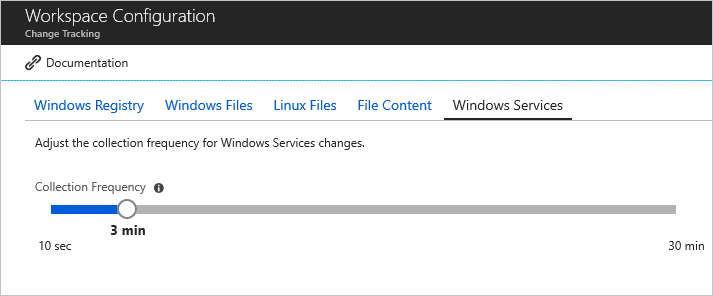
Zum Optimieren der Leistung verfolgt der Log Analytics-Agent ausschließlich Änderungen nach. Durch das Einstellen eines hohen Schwellenwerts werden Änderungen möglicherweise übergangen, wenn der Dienst in seinen ursprünglichen Zustand zurückversetzt wird. Das Festlegen der Häufigkeit auf einen kleineren Wert ermöglicht Ihnen, Änderungen zu erfassen, die sonst verpasst würden.
Für kritische Dienste empfiehlt es sich, den Status Startup als Automatischen (verzögerter Start) zu markieren, damit die Datensammlung der Dienste nach dem Neustart der VM erst nach dem Start des MMA-Agenten beginnt und nicht sofort nach dem Hochfahren der VM.
Hinweis
Zwar kann der Agent Änderungen bis hinab zu einem 10-Sekunden-Intervall nachverfolgen, bis zur Anzeige der Daten im Azure-Portal vergehen jedoch einige Minuten. Änderungen, die zwischen der Erfassung und der Anzeige im Portal erfolgen, werden trotzdem nachverfolgt und protokolliert.
Unterstützung für Warnungen zum Konfigurationszustand
Eine Schlüsselfunktion von Änderungsnachverfolgung und Bestand sind Warnungen bei Änderungen am Konfigurationszustand Ihrer Hybridumgebung. Es sind viele nützliche Aktionen verfügbar, die als Reaktion auf Warnungen ausgelöst werden können. Dies können beispielsweise Aktionen für Azure-Funktionen, Automation-Runbooks, Webhooks und Ähnliches sein. Warnungen zu Änderungen an der Datei c:\windows\system32\drivers\etc\hosts für einen Computer sind eine gute Anwendung von Warnungen für Daten von „Änderungsnachverfolgung und Bestand“. Es gibt noch viele weitere Szenarien für Warnungen, einschließlich der in der nächsten Tabelle definierten Abfrageszenarien.
| Abfrage | Beschreibung |
|---|---|
| ConfigurationChange | where ConfigChangeType == "Files" and FileSystemPath contains " c:\windows\system32\drivers\" |
Nützlich für das Nachverfolgen von Änderungen an kritischen Systemdateien |
| ConfigurationChange | where FieldsChanged contains "FileContentChecksum" and FileSystemPath == "c:\windows\system32\drivers\etc\hosts" |
Nützlich für das Nachverfolgen von Änderungen an wichtige Konfigurationsdateien |
| ConfigurationChange | where ConfigChangeType == "WindowsServices" and SvcName contains "w3svc" and SvcState == "Stopped" |
Nützlich für das Nachverfolgen von Änderungen an für das System wichtigen Diensten. |
| ConfigurationChange | where ConfigChangeType == "Daemons" and SvcName contains "ssh" and SvcState!= "Running" |
Nützlich für das Nachverfolgen von Änderungen an für das System wichtigen Diensten. |
| ConfigurationChange | where ConfigChangeType == "Software" and ChangeCategory == "Added" |
Nützlich für Umgebungen, in denen Softwarekonfigurationen gesperrt werden müssen |
| ConfigurationData | where SoftwareName contains "Monitoring Agent" and CurrentVersion!= "8.0.11081.0" |
Nützlich, um zu ermitteln, auf welchen Computern eine veraltete oder nicht konforme Softwareversion installiert ist. Mit dieser Abfrage wird der letzte gemeldete Konfigurationszustand ausgegeben, aber es werden keine Änderungen gemeldet. |
| ConfigurationChange | wobei RegistryKey == @"HKEY_LOCAL_MACHINE\\SOFTWARE\\Microsoft\\Windows\\CurrentVersion\\QualityCompat" |
Nützlich für das Nachverfolgen von Änderungen an wichtigen Virenschutzschlüsseln |
| ConfigurationChange | wobei RegistryKey @"HKEY_LOCAL_MACHINE\\SYSTEM\\CurrentControlSet\\Services\\SharedAccess\\Parameters\\FirewallPolicy" enthält |
Nützlich für das Nachverfolgen von Änderungen an Firewalleinstellungen |
Aktualisieren des Log Analytics-Agent auf die neueste Version
Für Änderungsnachverfolgung und Bestand verwenden Computer den Log Analytics-Agent, um Daten zu Änderungen an installierter Software, Windows-Diensten, Windows-Registrierung und -Dateien sowie Linux-Daemons auf überwachten Servern zu sammeln. In Kürze wird Azure keine Verbindungen mehr von älteren Versionen des Windows Log Analytics (LA)-Agenten, auch bekannt als Windows Microsoft Monitoring Agent (MMA), akzeptieren, die eine ältere Methode zur Handhabung von Zertifikaten verwenden. Wir empfehlen Ihnen, Ihren Agenten so bald wie möglich auf die neueste Version zu aktualisieren.
Agenten, die mit Version 10.20.18053 (Paket) und 1.0.18053.0 (Erweiterung) oder neuer arbeiten, sind von dieser Änderung nicht betroffen. Wenn Sie sich vorher in einem Agent befinden, kann dieser keine Verbindung herstellen, und die Pipeline für Änderungsnachverfolgung und Bestand sowie nachgelagerten Aktivitäten können unterbrochen werden. Sie können die aktuelle LA-Agent-Version in der HeartBeat-Tabelle in Ihrem LA-Arbeitsbereich überprüfen.
Stellen Sie sicher, dass Sie auf die neueste Version des Windows Log Analytics-Agenten (MMA) aktualisieren, indem Sie diese Richtlinien befolgen.
Nächste Schritte
Informationen zur Aktivierung über ein Automation-Konto finden Sie unter Aktivieren von Änderungsnachverfolgung und Bestand über ein Automation-Konto.
Informationen zur Aktivierung über das Azure-Portal finden Sie unter Aktivieren von „Änderungsnachverfolgung und Bestand“ über das Azure-Portal.
Informationen zur Aktivierung aus einem Runbook finden Sie unter Aktivieren von Änderungsnachverfolgung und Bestand über ein Runbook.
Informationen zur Aktivierung über eine Azure-VM finden Sie unter Aktivieren von Änderungsnachverfolgung und Bestand über einen virtuellen Azure-Computer.